Erreurs et solutions courantes de WordPress
 Erreurs WordPress et solutions. Il est normal que les sites Web WordPress aient des bogues, et bien que certains d'entre eux ne causent que des inconvénients mineurs, d'autres peuvent causer de graves problèmes. Les temps d'arrêt, les échecs des mises à jour et des installations et le gaspillage des ressources peuvent empêcher les visiteurs d'accéder à votre site Web ou de l'utiliser. Cela nuit à la réputation du site Web et peut affecter les revenus du site Web.
Erreurs WordPress et solutions. Il est normal que les sites Web WordPress aient des bogues, et bien que certains d'entre eux ne causent que des inconvénients mineurs, d'autres peuvent causer de graves problèmes. Les temps d'arrêt, les échecs des mises à jour et des installations et le gaspillage des ressources peuvent empêcher les visiteurs d'accéder à votre site Web ou de l'utiliser. Cela nuit à la réputation du site Web et peut affecter les revenus du site Web.
Nous ne pouvons pas être au 100% au courant de chaque erreur WordPress potentielle. Cependant, comprendre certains des plus courants Problèmes WordPress avec une interface utilisateur peut aider les webmasters à résoudre rapidement les problèmes lorsqu'ils surviennent.
Cet article couvre les erreurs WordPress les plus courantes et fournit également des solutions pour aider les webmasters à les corriger rapidement et à faire fonctionner leur site rapidement.
Le contenu de l'article :
- 65+ erreurs WordPress les plus courantes et comment les corriger
- Erreur 400+
- Erreur 500+
- Erreurs liées au serveur
- Erreurs de sécurité
- Erreurs de média WordPress
- Erreur de la base de données
- Erreur PHP
- Erreur de fichier WordPress
- Erreur de navigateur
- Erreurs WordPress diverses – Dépannage
65+ erreurs WordPress les plus courantes et comment les corriger
Pour plus de lisibilité, ces erreurs sont regroupées en différents types. Il décrit les différents composants d'un site WordPress et les problèmes qu'ils peuvent rencontrer, ainsi que les erreurs spécifiques et leurs solutions.
Erreur 400+
Les erreurs numériques marquées entre 400 et 499 sont des erreurs de client HTTP. Cela signifie généralement que le visiteur du site Web a des problèmes de communication entre le navigateur et le serveur du site Web.
1. 400 Mauvaise demande
Google Chrome - Réponse d'erreur 400. Une réponse "400 Bad Request" est une réponse générique lorsque le serveur Web rencontre une erreur client mais n'entre pas dans une catégorie spécifique. Cela signifie qu'il existe plusieurs causes possibles à cette erreur, notamment :
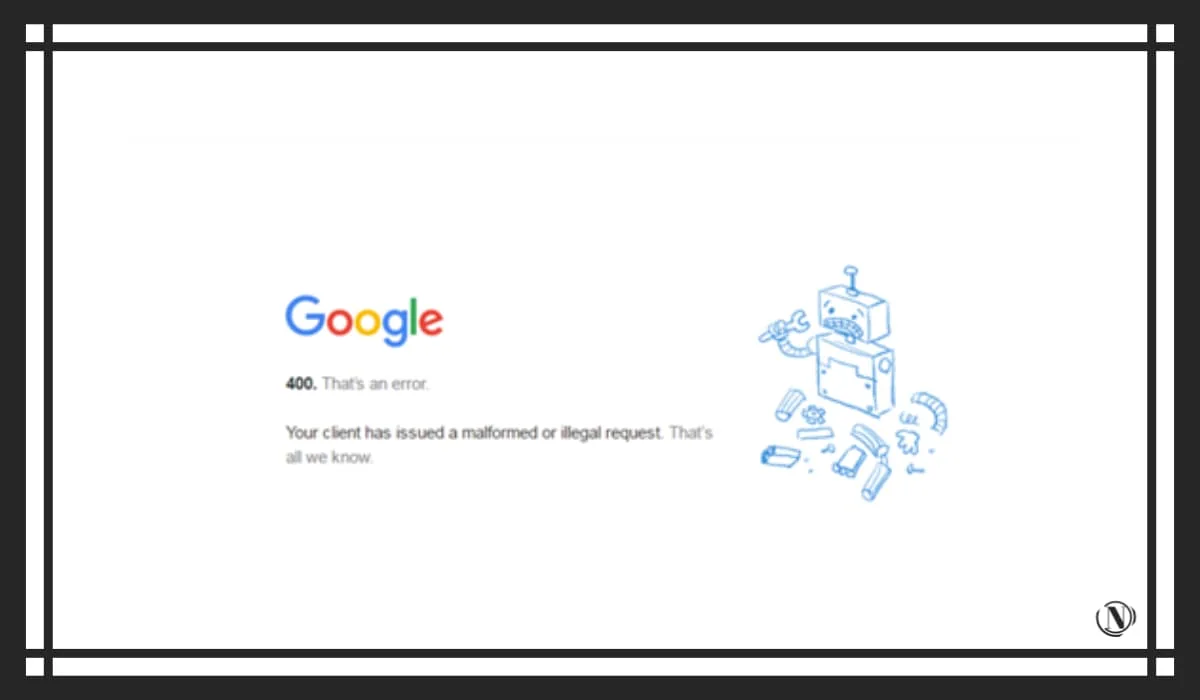
- Une URL non valide ou une URL contenant des caractères non autorisés.
- Cache du navigateur ou cookies cassés.
- Différences entre les données DNS (Domain Name System) et le cache DNS local.
- Tentative de téléchargement d'un fichier trop volumineux.
- Une sorte d'erreur générale du serveur.
Les solutions possibles incluent la vérification des URL pour les fautes de frappe, la suppression du cache du navigateur et des cookies, la suppression du cache DNS et la désactivation des extensions de navigateur.
2. 403 (Interdit) interdit
Il y a beaucoup de choses que vous pouvez faire pour garder votre site WordPress sécurisé, y compris différents niveaux de « permission ». Bien que cette fonctionnalité puisse bloquer les utilisateurs qui ne devraient pas visiter votre site, elle peut parfois causer des problèmes si les autorisations ne sont pas correctement définies.
L'erreur 403 Forbidden est un tel problème :
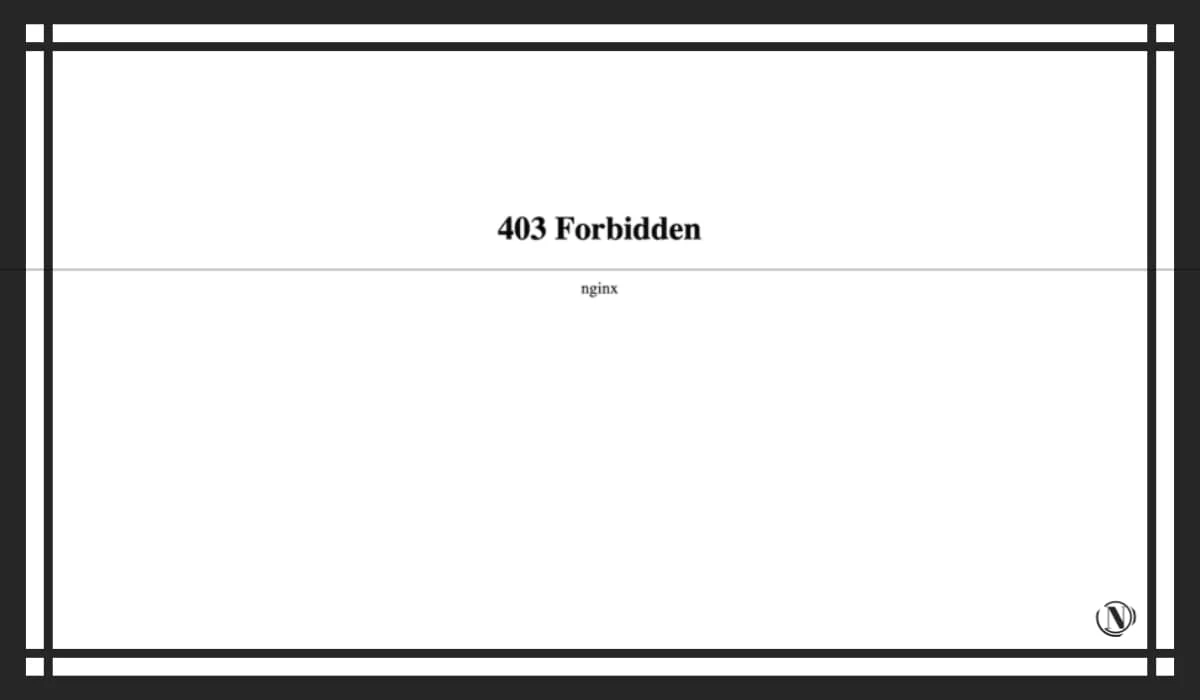
403 Réponse interdite dans Google Chrome - Pour résoudre ce problème, vous devez réinitialiser vos autorisations de fichier ou créer un nouveau fichier .htaccess. Ce problème peut également être causé par des problèmes avec les plugins, le réseau de diffusion de contenu (CDN) ou des problèmes antivol.
3. 404 Non trouvé
Une erreur 404 se produit lorsqu'un utilisateur tente d'accéder à une page Web inexistante. Au lieu de trouver la ressource qu'ils cherchaient, ils ont vu une page qui ressemblait à ceci :
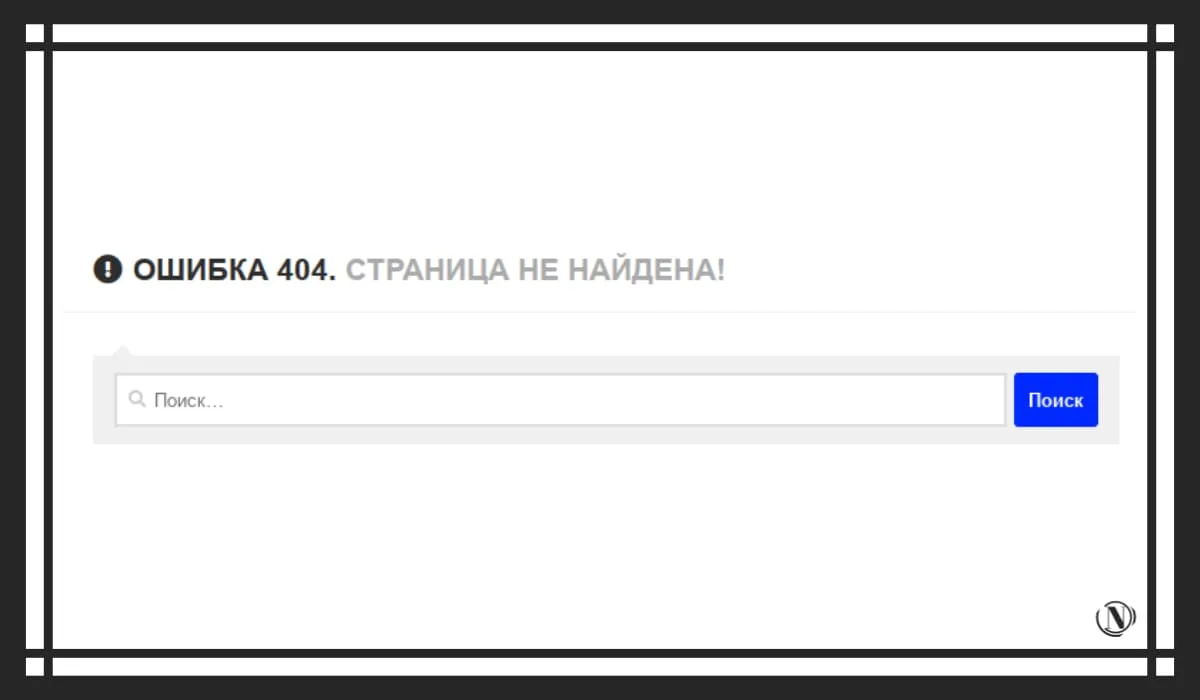
Ce problème est relativement inoffensif, mais gênant pour les utilisateurs. Pour éviter cela, assurez-vous de réparer régulièrement les liens brisés sur votre site, et les redirections devraient se produire lorsque vous supprimez une page ou passez à une nouvelle URL.
4. Méthode 405 non autorisée (méthode 405 non autorisée)
L'erreur 405 Méthode non autorisée est la façon dont votre serveur indique qu'il a reçu une requête du navigateur mais qu'il l'a rejetée pour une raison quelconque.
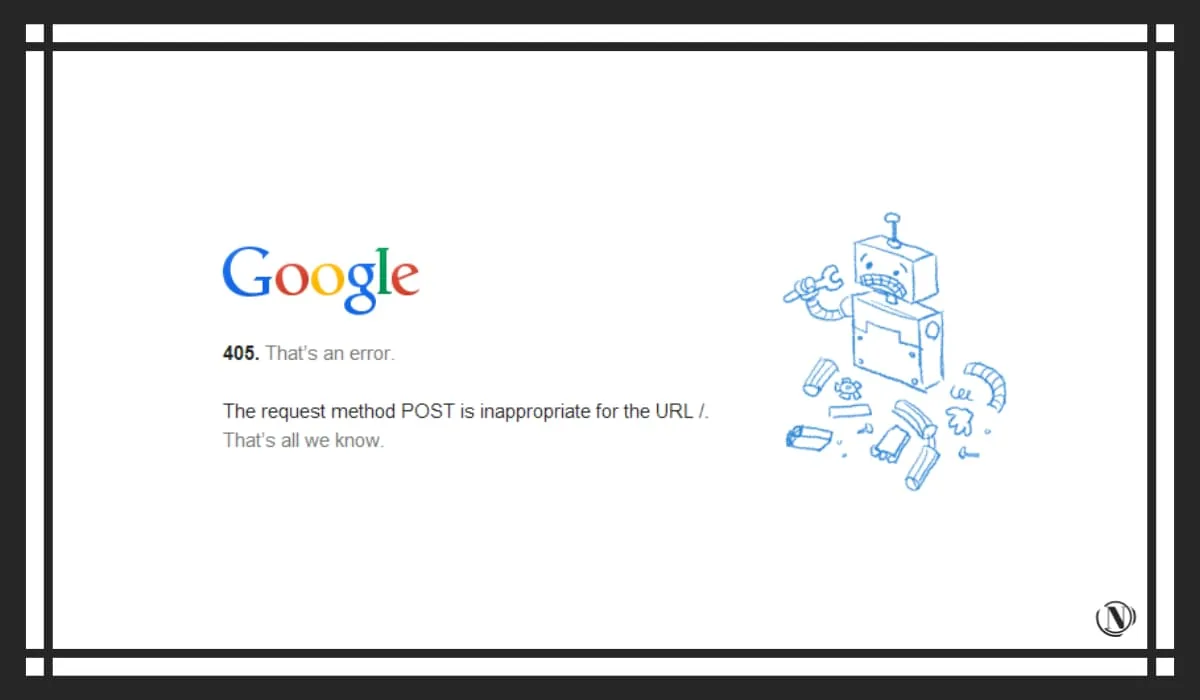
Il existe plusieurs façons de résoudre ce problème, notamment en annulant les dernières mises à jour de thème et de plug-in, en vérifiant la configuration de votre serveur et les journaux d'erreurs, et en déboguant le code de votre application.
5. 413 Objet de requête trop volumineux
Si vous obtenez cette erreur dans votre navigateur, cela signifie que le serveur du site auquel vous essayez d'accéder est trop grand pour gérer la requête HTTP que vous envoyez.
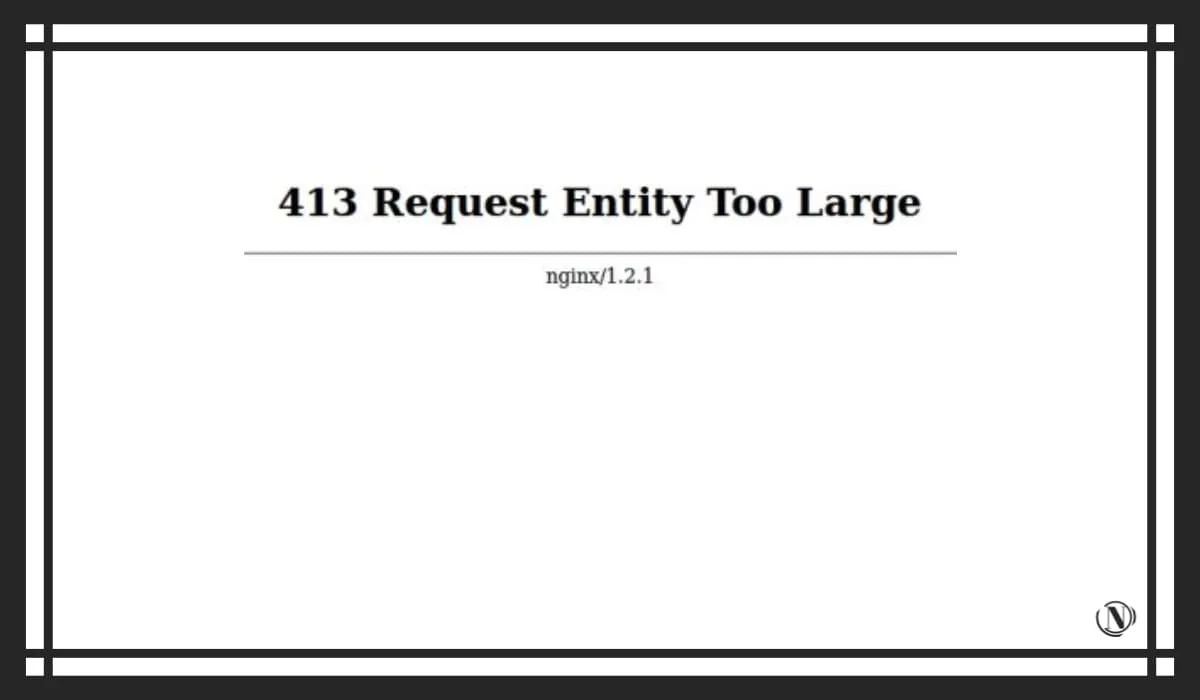
Cela se produit généralement si vous téléchargez des fichiers très "volumineux". Vous pouvez résoudre ce problème en augmentant la taille maximale de la requête HTTP.
6. 429 Trop de demandes
Si un utilisateur essaie d'accéder trop souvent à une ressource en peu de temps, il peut obtenir une erreur 429 Too Many Requests. Ainsi, le serveur bloque les comportements suspects.
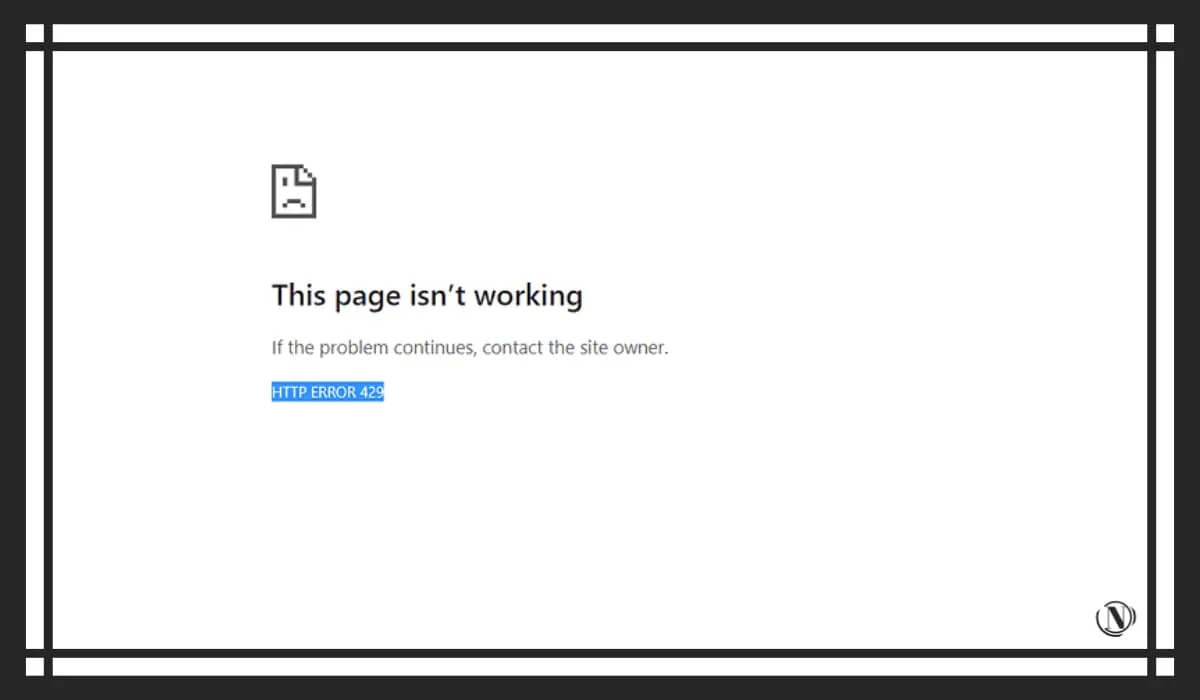
Pour empêcher une attaque Web sur la page de connexion qui pourrait entraîner une erreur 429, vous pouvez modifier son URL par défaut. D'autres solutions incluent les tests de thème et les conflits de plugins.
Erreur 500+
Toute erreur signalée entre 500 et 599 sur votre site Web indique que votre serveur n'a pas pu traiter la demande donnée pour une raison quelconque. Vous trouverez ci-dessous quelques-uns des exemples les plus courants.
7. 500 Erreur de serveur interne
En plus d'empêcher les utilisateurs d'accéder à votre site Web, "Internal Server Error 500" peut avoir un impact négatif sur votre référencement s'il n'est pas traité rapidement :
Le navigateur Google Chrome génère une erreur de serveur interne :

Malheureusement, il existe de nombreuses causes et solutions possibles pour l'erreur 500, ce qui peut rendre difficile la résolution de ce problème. Vous pouvez d'abord vider le cache de votre navigateur et recharger la page. Si cela ne fonctionne pas, vous pouvez rechercher des techniques de débogage plus techniques.
8. 501 Non implémenté (Le HTTP 501 Non implémenté)
Cette erreur signifie que votre serveur n'a pas les capacités nécessaires pour répondre à la demande faite par le navigateur de l'utilisateur. Le serveur peut ne pas reconnaître la méthode de requête.
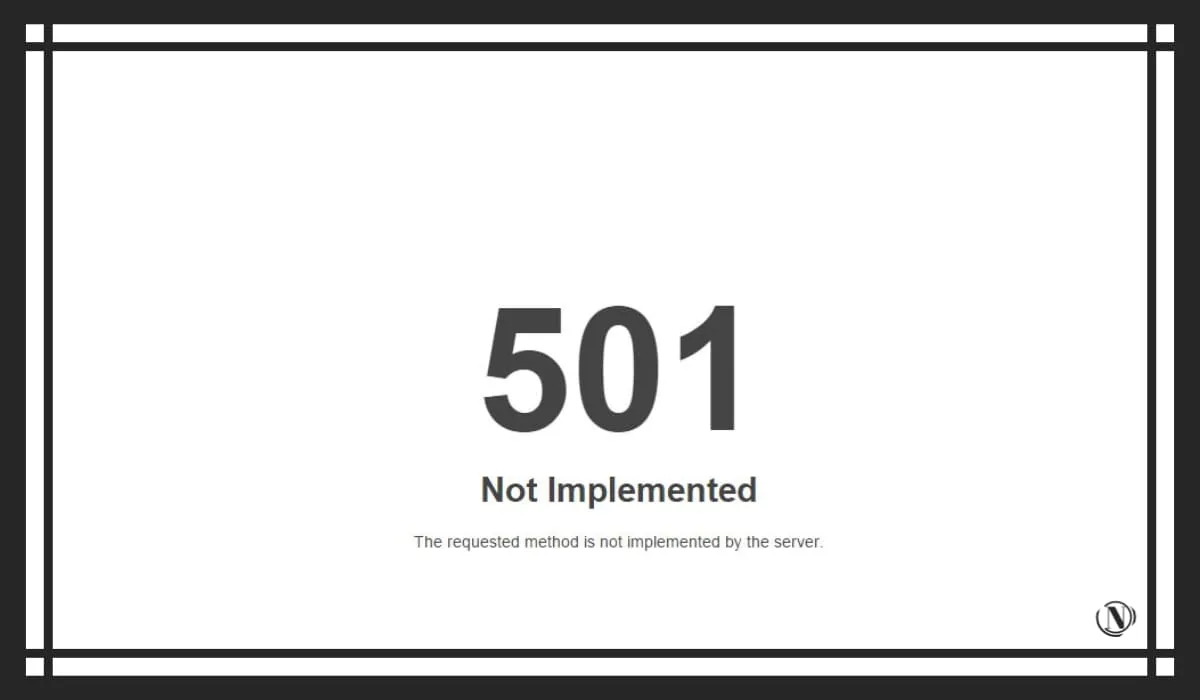
Comme 500 erreurs de service interne, les erreurs 501 peuvent réduire votre classement dans les moteurs de recherche si vous ne les corrigez pas en quelques heures. Vous pouvez essayer de résoudre le problème en rechargeant la page, en vidant le cache de votre navigateur et en désactivant tous les paramètres de proxy actifs.
Cependant, vous devrez peut-être contacter votre fournisseur d'hébergement pour obtenir de l'aide.
9. 502 mauvaise passerelle (502 mauvaise passerelle)
Si un serveur agit en tant que proxy ou "passerelle" pour un autre serveur, les utilisateurs peuvent rencontrer une erreur 502 Bad Gateway. Cela se produit lorsque le proxy reçoit une réponse non valide du serveur entrant.
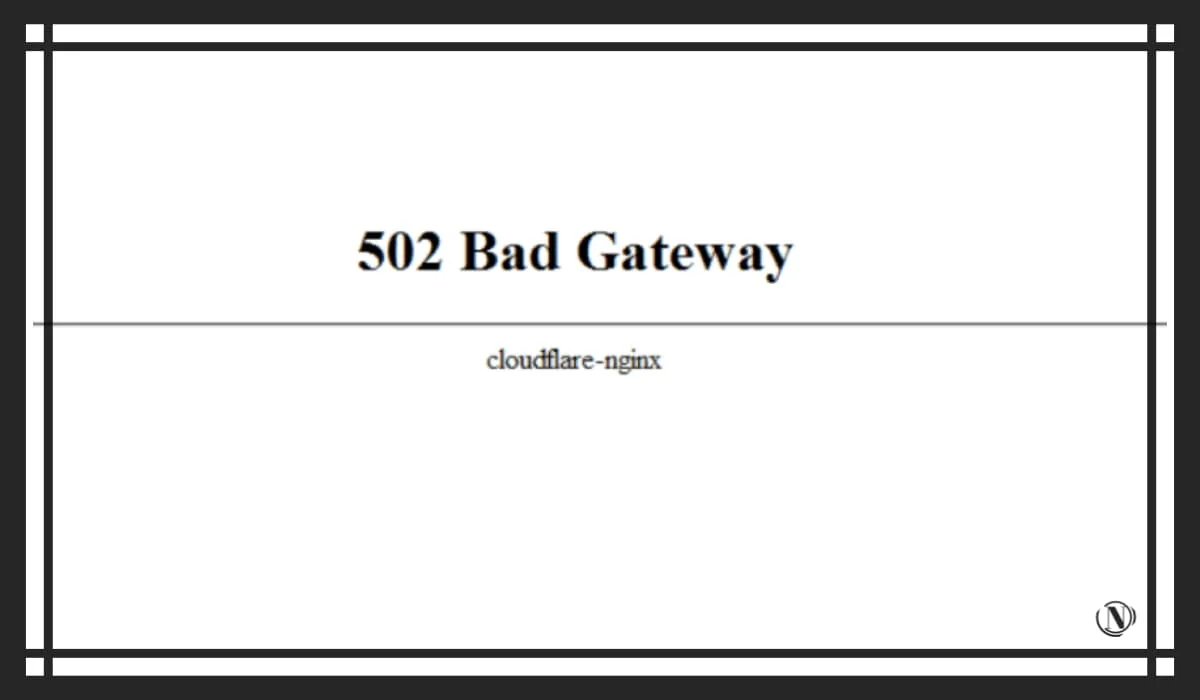
Les erreurs 502 peuvent affecter le référencement, il est donc préférable de s'en débarrasser le plus tôt possible. Recharger la page et vider le cache du navigateur est un bon point de départ. Si ces solutions ne fonctionnent pas, vérifiez les problèmes de DNS, essayez de désactiver le CDN ou le pare-feu, ou contactez votre hébergeur pour obtenir de l'aide.
10. Service 503 non disponible (service HTTP 503 non disponible)
Lorsque vous obtenez une erreur 503 Service indisponible, cela signifie que votre serveur est indisponible pour une raison quelconque. Bien que votre site Web soit en ligne, les utilisateurs ne pourront pas y accéder.
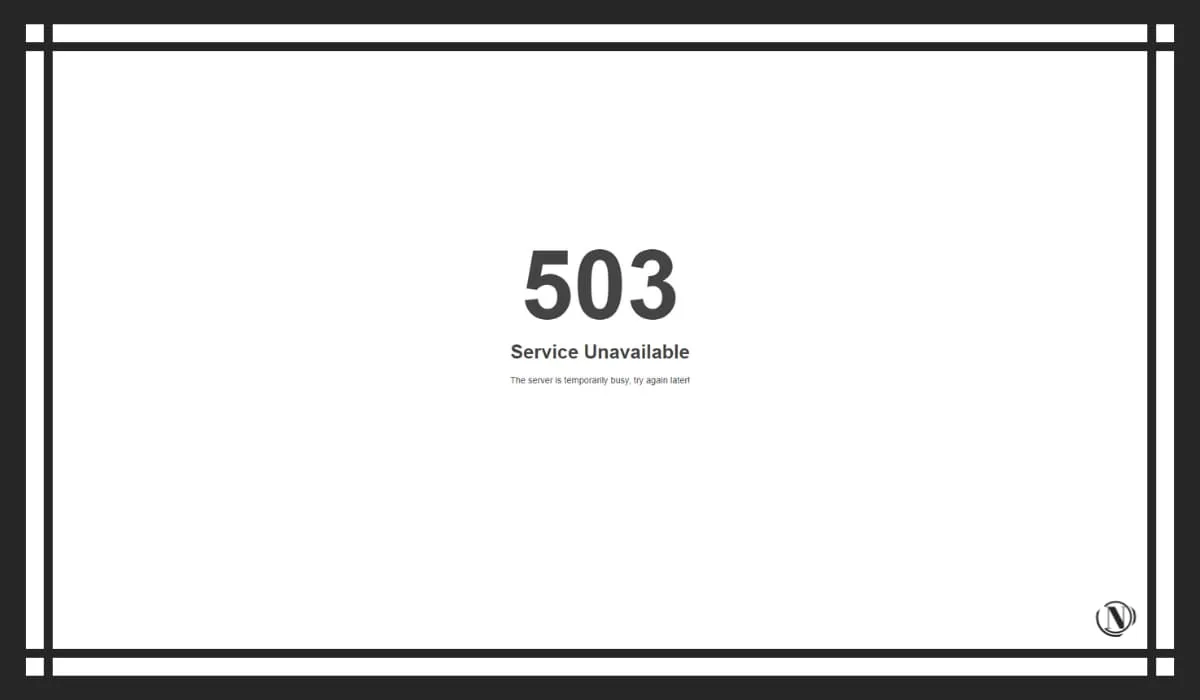
Cela peut être dû à une maintenance planifiée, à des niveaux de trafic élevés ou à un problème plus grave sur le serveur. La bonne nouvelle est que les erreurs 503 n'affectent pas votre classement dans les moteurs de recherche. Cependant, cela reste un peu gênant pour le visiteur. Pour résoudre ce problème, vous pouvez essayer :
- Désactivez votre plug-in.
- Passez au thème par défaut.
- Désactivez CDN.
- Restreindre l'API WordPress Heartbeat.
- Augmentez les ressources du serveur.
- Activez WP_DEBUG.
Si aucune de ces solutions ne fonctionne, le mieux est de contacter le support de votre serveur.
11. 504 Temporisation de la passerelle
Semblable à une erreur 502, une réponse 504 Gateway Timeout est le résultat d'un problème de communication entre le serveur de messagerie entrant et le serveur proxy. Essentiellement, cela signifie que le dernier serveur a expiré, attendant que le premier réponde à une requête.
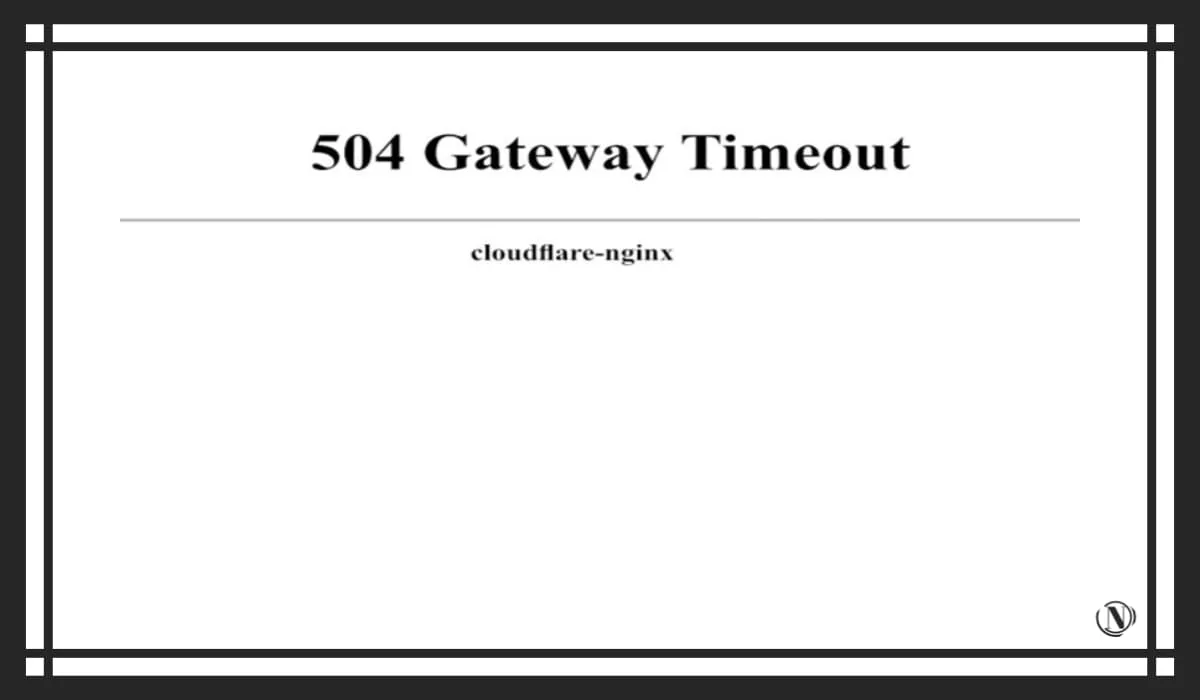
Ce type d'erreur peut avoir un impact négatif sur votre référencement. Les solutions possibles incluent le rechargement de la page, la désactivation de tous les paramètres de proxy actifs, la vérification des problèmes DNS et la désactivation temporaire du CDN.
Erreurs liées au serveur
Votre serveur est responsable du stockage de tous les fichiers de votre site WordPress et de la communication avec le navigateur pour mettre votre contenu à la disposition des utilisateurs.
Bien que les erreurs 400 et 500 déjà répertoriées soient en quelque sorte liées à votre serveur, il existe également des problèmes spécifiques à WordPress qui peuvent être causés par des problèmes de serveur.
12. Erreur de limite de mémoire WordPress
Votre fournisseur d'hébergement alloue une certaine quantité de mémoire de serveur pour votre site Web. Si vous dépassez la limite de mémoire de votre serveur, vous pouvez avoir des problèmes pour installer de nouveaux plugins ou thèmes, ou télécharger des fichiers multimédias sur votre site.
Au lieu de réussir à ajouter une nouvelle ressource, un message s'affiche : "erreur fatale : espace mémoire autorisé épuisé". Si cela se produit, vous pouvez essayer d'augmenter la limite de mémoire PHP en modifiant le fichier wp-config.php.
Exemple:
- define(‘WP_MEMORY_LIMIT’, ‘128M’);
- define(‘WP_MAX_MEMORY_LIMIT’, ‘512M’);
En outre, vous pouvez vérifier l'utilisation de votre espace disque et envisager de passer à un nouveau plan d'hébergement qui offre plus d'espace pour votre site WordPress en pleine croissance.
13. Le fichier téléchargé dépasse la limite de la directive upload_max_filesize du fichier php.ini
De même, l'hébergeur impose également une limite à la taille maximale d'un seul fichier pouvant être téléchargé sur le serveur. Vous pouvez afficher cette limite en accédant à Média > Ajouter un nouveau fichier dans votre tableau de bord WordPress et en recherchant la taille maximale de téléchargement de fichier :
La taille maximale de téléchargement de fichier spécifiée dans Téléchargeur de médias WordPress
Si vous avez besoin de télécharger des fichiers plus grands que la taille maximale spécifiée, vous pouvez modifier la limite en modifiant le fichier php.ini. Vous pouvez également contacter votre hébergeur et lui demander de vous aider.
C'est beaucoup plus facile et moins risqué que d'essayer d'apporter des modifications vous-même, ce qui ne devrait pas poser de problème pour le support de la console.
14. Erreur fatale : temps d'exécution maximal iON dépassé
Le serveur a une limite sur la durée d'exécution d'un script (généralement 30 secondes). Si les scripts PHP de votre site WordPress s'exécutent plus longtemps que le temps imparti, vous pouvez voir le message suivant : "Erreur fatale : durée d'exécution maximale de xx secondes dépassée"
Exemple de modification du fichier php.ini :
max_execution_time = 300 ;
Vous pouvez résoudre ce problème en augmentant la limite d'exécution de votre site. Pour ce faire, vous devez trouver un script qui s'exécute trop longtemps (peut-être une partie d'un plugin ou d'un thème) et le supprimer.
15. Téléchargement : Échec de l'écriture du fichier sur le disque
L'ajout d'images à vos articles et pages peut les rendre plus utiles, intéressants et générer plus de trafic organique. Cependant, chaque fois que vous essayez d'ajouter un fichier multimédia à votre site, si vous voyez un message du type "Télécharger : Échec de l'écriture du fichier sur le disque", vous aurez du mal à le faire.
Cette erreur est généralement causée par des autorisations de fichier incorrectes. Vous pouvez résoudre ce problème en modifiant les autorisations de fichiers via le protocole de transfert de fichiers (FTP).
Cependant, cela peut aussi être un problème avec le serveur. Lorsque vous téléchargez des fichiers sur WordPress, ils sont d'abord stockés dans un dossier temporaire sur le serveur. Déplacez-les ensuite dans le répertoire WordPress approprié. Si la modification des autorisations de fichiers ne résout pas cette erreur, contactez votre hébergeur et demandez-lui de nettoyer le répertoire des fichiers temporaires car il peut être plein et empêcher les téléchargements.
16. Erreur de connexion sécurisée
Lorsque vous mettez à jour les fichiers principaux de votre installation WordPress, votre site doit se connecter à WordPress.org. Parfois, cela n'est pas possible en raison de la configuration du serveur. Le résultat est un avertissement dans le tableau de bord WordPress.
Comme il s'agit d'un problème directement lié à votre serveur, vous devrez peut-être contacter l'hébergeur pour le résoudre. Votre serveur peut être sous attaque DDoS, auquel cas l'erreur devrait bientôt disparaître. Alternativement, vous pouvez essayer de résoudre le problème vous-même en pointant votre serveur vers WordPress.org via Secure Shell (SSH).
Erreurs de sécurité
Il est sage de mettre en œuvre les meilleures pratiques de sécurité WordPress sur votre site Web. Les cyberattaques peuvent causer des dommages et nécessiter beaucoup d'argent pour être réparées. Malheureusement, parfois, les mesures que vous prenez pour sécuriser votre site peuvent entraîner des erreurs.
17. Erreur Cloudflare 521
Bien qu'il s'agisse d'une erreur 500 comme nous l'avons décrit dans la section précédente, elle est spécifique à Cloudflare. Cette plate-forme populaire est utilisée comme CDN pour se protéger contre les attaques DDoS et autres.
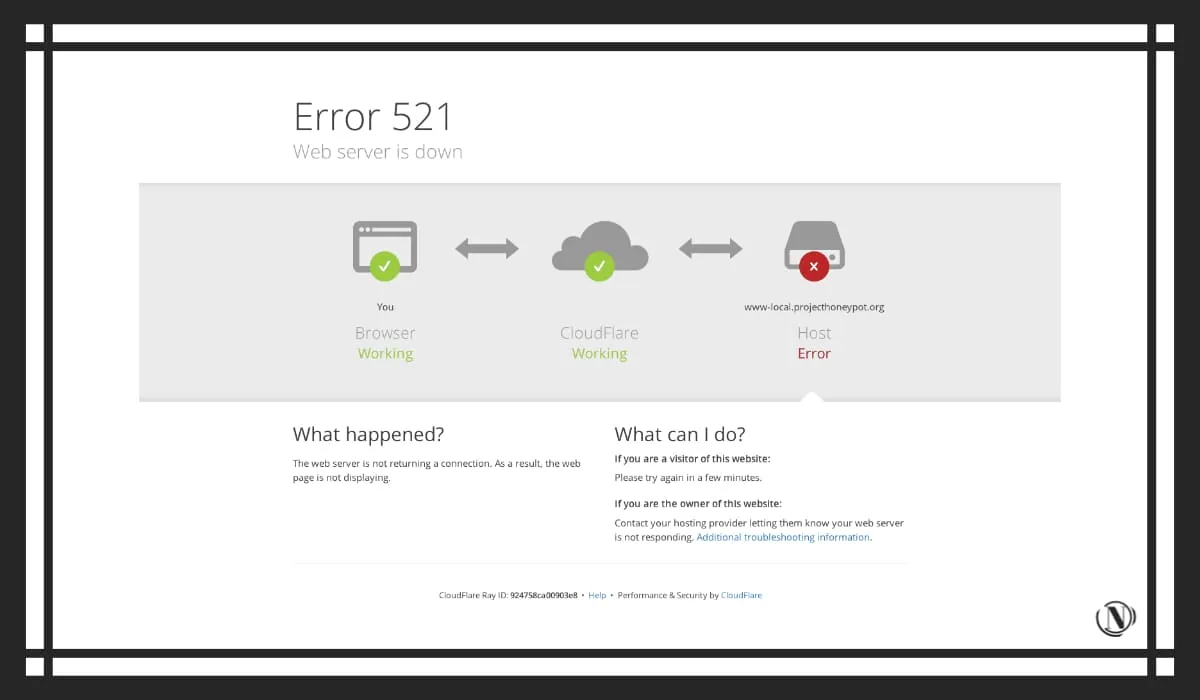 L'erreur 521 sur votre site signifie que Cloudflare est incapable de se connecter à votre serveur. Le service est en panne ou bloqué pour une raison quelconque. En général, vérifier que le serveur est en cours d'exécution et que son pare-feu a mis en liste blanche toutes les plages d'adresses IP Cloudflare vous donnera une idée de la cause du problème. Vous pouvez ensuite prendre des mesures pour travailler avec l'hôte et résoudre le problème.
L'erreur 521 sur votre site signifie que Cloudflare est incapable de se connecter à votre serveur. Le service est en panne ou bloqué pour une raison quelconque. En général, vérifier que le serveur est en cours d'exécution et que son pare-feu a mis en liste blanche toutes les plages d'adresses IP Cloudflare vous donnera une idée de la cause du problème. Vous pouvez ensuite prendre des mesures pour travailler avec l'hôte et résoudre le problème.
18. "Désolé, ce type de fichier n'est pas autorisé pour des raisons de sécurité"
Par mesure de sécurité, WordPress a une liste standard des types de fichiers autorisés. Cela empêche les attaquants d'ajouter des fichiers exécutables à votre site qui pourraient compromettre les informations confidentielles des utilisateurs.
Si l'utilisateur essaie de télécharger un type de fichier qui ne figure pas dans cette liste, il verra un message : "Désolé, ce type de fichier n'est pas autorisé pour des raisons de sécurité" :
 Vous pouvez activer le téléchargement de types de fichiers qui ne sont pas autorisés dans les paramètres par défaut de WordPress en modifiant le fichier wp-config.php.
Vous pouvez activer le téléchargement de types de fichiers qui ne sont pas autorisés dans les paramètres par défaut de WordPress en modifiant le fichier wp-config.php.
Le plugin WP Extra File Types est également disponible comme solution alternative.
19. "Désolé, vous ne pouvez pas accéder à cette page"
Nous avons brièvement couvert les autorisations de fichiers plus haut dans cet article, mais pour rappel, elles régissent qui peut modifier quels fichiers sur un site WordPress. Cela protégera votre site contre les pirates qui pourraient vouloir insérer du code malveillant.
Cependant, si vos autorisations ne sont pas définies correctement, elles peuvent par inadvertance vous empêcher, vous ou des utilisateurs bien intentionnés, d'accéder à votre site.
Cela peut entraîner un message d'erreur : "Désolé, vous ne pouvez pas accéder à cette page".
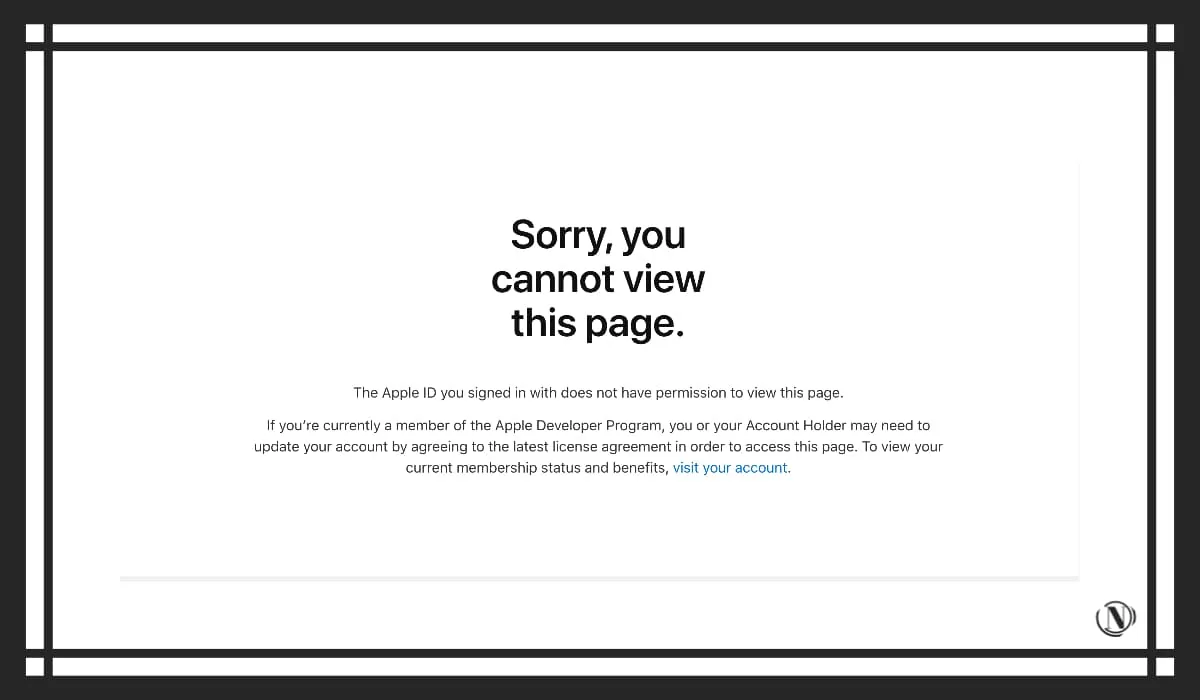 Il existe de nombreuses façons de résoudre ce problème. Tu peux essayer:
Il existe de nombreuses façons de résoudre ce problème. Tu peux essayer:
- Réinitialisez les autorisations de fichiers via le protocole de transfert de fichiers sécurisé (SFTP).
- Vérifiez via phpMyAdmin pour vous assurer que votre compte est attribué au bon rôle d'utilisateur.
- Assurez-vous que le préfixe de votre base de données est correct.
- Éliminer les conflits entre le plugin et le thème.
Dans le pire des cas, vous pouvez également restaurer une sauvegarde de votre site ou réinitialiser vos paramètres WordPress.
20. "Échec de l'installation : impossible de créer le répertoire"
Chaque fois que vous installez un plugin ou un thème sur votre site WordPress, ses fichiers sont ajoutés à votre serveur. Si vous obtenez "Échec de l'installation : impossible de créer le catalogue" lors d'une installation ou d'une mise à niveau, cela signifie que WordPress n'a pas pu ajouter les fichiers nécessaires au serveur pour une raison quelconque.
Il en va de même pour les mises à jour des plugins et des thèmes. Il s'agit d'une autre erreur liée aux autorisations de fichiers.
Pour résoudre ce problème, assurez-vous que les répertoires sont accessibles en écriture via FTP wp-admin , wp-contenu et wp-inclut.
21. Mauvaises autorisations de fichiers
En plus de vous voir refuser l'accès à certaines zones du site (telles que les erreurs "Désolé, vous ne pouvez pas accéder à cette page"), des autorisations de fichiers incorrectes peuvent vous empêcher de :
- Mettez à jour ou installez des plugins et des thèmes.
- Publier ou mettre à jour des articles et des pages.
- Importer des images.
D'un autre côté, si vos autorisations de fichiers ne sont pas trop fortes, vous rendrez votre site Web vulnérable et vous risquerez d'accéder à vos fichiers par des pirates. Là, ils peuvent supprimer du contenu, voler des données ou ajouter leur propre code malveillant.
Si vous rencontrez l'un des problèmes ci-dessus ou si vous pensez avoir été piraté, vous devrez peut-être vérifier les autorisations de fichiers via SFTP :
Modifier les autorisations de dossier et de fichier via FileZilla – Les valeurs par défaut de WordPress sont 755 pour les dossiers et 644 pour les fichiers.
22.ERR_SSL_PROTOCOL_ERROR
Un certificat Secure Sockets Layer (SSL) est une mesure de sécurité utilisée pour chiffrer les données. Cela empêche les données sensibles transmises entre les serveurs, telles que les informations de carte de crédit, d'être volées par des pirates.
Si vous avez récemment changé de fournisseur d'hébergement ou installé un nouveau certificat SSL sur votre site, vous pouvez voir ERR_SSL_PROTOCOL_ERROR dans votre navigateur. Cela signifie que pour une raison quelconque, votre serveur est incapable d'établir une connexion sécurisée.
Vous pouvez prendre plusieurs mesures pour résoudre ce problème, notamment la mise à jour de votre navigateur et de votre système d'exploitation, la vérification du certificat SSL, la désactivation des extensions de navigateur et la suppression du cache du navigateur et des cookies.
23.ERR_SSL_VERSION_OR_CIPHER_MISMATCH
L'erreur ERR_SSL_VERSION_OR_CIPHER_MISMATCH peut indiquer que votre navigateur ou votre système d'exploitation est obsolète. Cela peut également être causé par un problème avec le certificat SSL ou un pop-up après la migration d'un site WordPress vers un nouvel hébergeur.
Si la mise à jour du navigateur et du système d'exploitation ne résout pas le problème, vérifiez la non-concordance des noms dans le certificat SSL. Alternativement, effacer le statut SSL de votre ordinateur peut résoudre le problème, ou votre certificat SSL peut être obsolète.
24. Avertissement de contenu mixte
Lorsque vous ajoutez un certificat SSL à votre site WordPress, il commencera à utiliser HTTPS au lieu de HTTP. Si votre site essaie de charger à la fois du contenu ou des scripts HTTPS et HTTP, vous verrez des avertissements de contenu mixte.
Il peut s'agir d'une variante du formulaire : "Ce site n'est pas totalement sécurisé" (Ce site n'est pas totalement sécurisé). Pour résoudre l'erreur, vous devez suivre quelques étapes pour déterminer quelle ressource HTTP charger, puis la supprimer ou la remplacer par une ressource HTTPS.
Erreurs de média WordPress
Dans le monde WordPress, "média" fait généralement référence aux fichiers image. Cependant, il comprend également la vidéo et l'audio. Bien que ces éléments puissent fournir un contenu convaincant et intéressant pour vos utilisateurs, ils sont parfois difficiles à activer en raison de diverses erreurs qui peuvent survenir en cours de route.
25. Erreur HTTP WordPress (lors du téléchargement d'une image dans la médiathèque)
Vous avez peut-être rencontré une vague "erreur HTTP" en essayant de télécharger un fichier dans votre médiathèque WordPress. Ceci est généralement affiché sous la forme d'une petite fenêtre contextuelle à droite du téléchargeur d'images.
Il existe plusieurs causes possibles à ce problème, notamment une session de connexion expirée, des caractères non valides dans les noms de fichiers, des autorisations incorrectes et des problèmes côté serveur.
Tout d'abord, actualisez d'abord la page. Si cela ne fonctionne pas, essayez de redimensionner ou de renommer le fichier multimédia. Si vous n'avez pas de chance, vous devez vérifier les autorisations ou désactiver temporairement les plugins et les thèmes. Si vous ne parvenez toujours pas à terminer le téléchargement, vous devrez peut-être contacter l'hôte.
26. Le bouton Ajouter un média ne fonctionne pas
Dans l'éditeur WordPress classique, le bouton Ajouter un média est une fonctionnalité importante :
Ce bouton vous permet de télécharger rapidement un nouveau fichier multimédia ou de le sélectionner dans votre médiathèque pour l'ajouter à votre article. Cependant, parfois, cliquer sur le bouton ne fait rien, ou il peut être complètement perdu de l'éditeur.
Dans ce cas, le problème peut être dû à un conflit de plugin ou de thème. Vous pouvez résoudre ce problème en ajoutant une fonction de définition ('CONCATENATE_SCRIPTS', false) à votre fichier wp-config.php, ou en corrigeant d'éventuels problèmes de compatibilité.
27. Fichiers multimédias endommagés
Si vous ouvrez votre médiathèque et constatez que toutes les images ont disparu ou ont été remplacées par des espaces réservés, le fichier est peut-être "cassé".
Cela se produit pour diverses raisons, notamment :
- Un problème avec votre serveur, tel qu'un problème de performances.
- Erreurs de compatibilité entre vos plugins et/ou thèmes.
- Autorisations de fichier non valides.
- Hack ou autre attaque.
Pour résoudre ce problème, vous pouvez essayer de réinitialiser les autorisations des fichiers du répertoire de téléchargement sur 755. Si cela ne fonctionne pas, vérifiez s'il existe des conflits de plugins. Après cela, si l'image ne fonctionne toujours pas, contactez votre fournisseur d'hébergement pour voir s'il s'agit d'un problème de serveur.
28. "Une erreur s'est produite lors du recadrage de l'image"
Dans la médiathèque WordPress, vous pouvez apporter des modifications mineures aux images téléchargées, telles que la rotation et le recadrage. Lorsque vous essayez d'éditer de cette manière, vous pouvez recevoir un message : "Une erreur s'est produite lors du recadrage de l'image" ou "Une erreur s'est produite lors du recadrage de votre image".
Il y a deux raisons possibles à cette erreur. Tout d'abord, vous utilisez une version obsolète de PHP, auquel cas vous pouvez simplement mettre à jour pour la corriger. D'autre part, votre serveur peut ne pas disposer du package Graphics Draw (GD) requis.
Dans ce cas, vous devez suivre les étapes appropriées pour l'installer. En cas de problème, vous devez contacter votre fournisseur d'hébergement pour obtenir de l'aide.
29. Mauvaises vignettes Facebook
Le partage social est un moyen efficace d'augmenter l'audience de votre site. Cependant, parfois, lors de la publication d'un article sur Facebook, la mauvaise vignette peut s'afficher.
Cela se produit généralement lorsque plusieurs images d'un article contiennent la balise "Open Graph" (OG). Facebook utilise cette balise pour deviner quelle image doit être utilisée pour la vignette, mais lorsque plusieurs images sont incluses, la plate-forme devient confuse.
Une façon de contourner ce problème consiste à utiliser la fonction de partage social de Yoast SEO. L'installation des vignettes Facebook avec ce plugin garantit que les images correctes sont étiquetées avec OG.
Erreur de la base de données
Votre installation WordPress se compose de deux éléments clés : les fichiers et la base de données. Bien que vous interagissiez très probablement avec le premier de manière régulière, une base de données est également essentielle au bon fonctionnement de votre site.
30. La connexion à la base de données a échoué
Si votre site Web ne peut pas établir de connexion à la base de données MySQL, il ne pourra pas obtenir les données dont il a besoin pour afficher le contenu. Au lieu de cela, vous verrez des erreurs comme celle-ci :
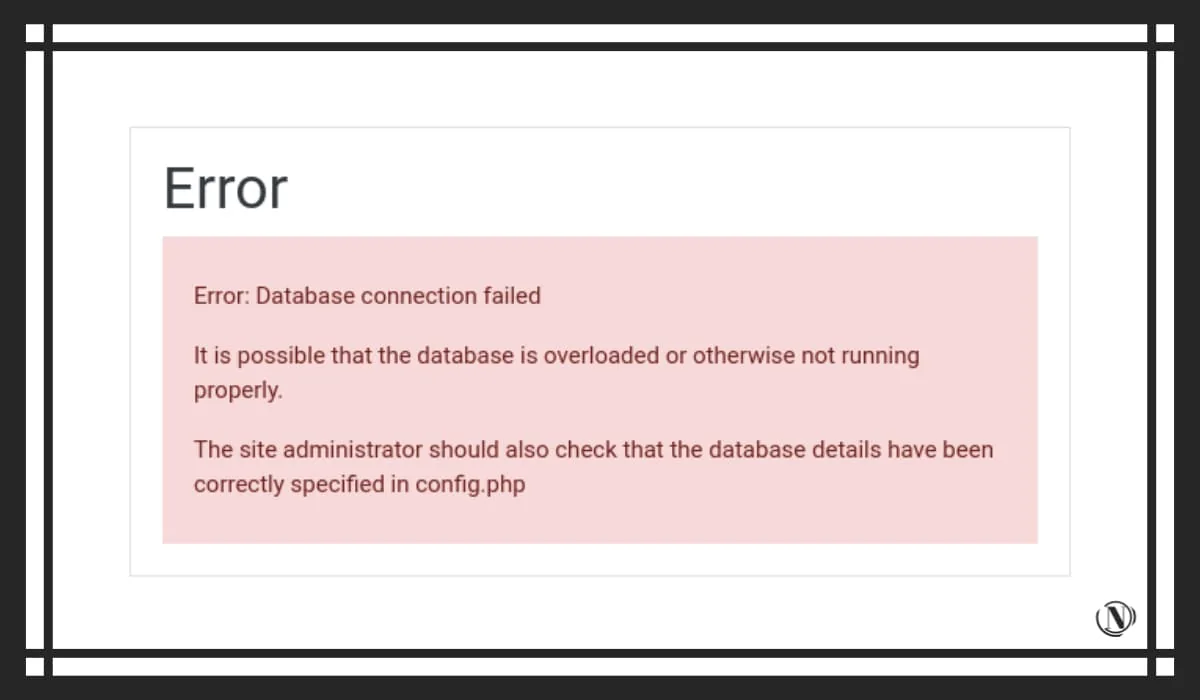
Cela empêchera les utilisateurs de voir le devant de votre site Web et bloquera également l'accès au tableau de bord WordPress. La raison la plus courante de cette erreur est que les informations d'identification de votre base de données sont incorrectes. Vous pouvez les modifier dans le fichier wp-config.php.
31. La base de données WordPress est corrompue
« Corrompu » est un terme général utilisé lorsque la base de données et les fichiers WordPress sont compromis ou inutilisables. Cela entraîne généralement une erreur lors de l'établissement d'une connexion à la base de données.
Idéalement, vous devez restaurer une sauvegarde de base de données pour remplacer la version corrompue. Si ce n'est pas possible, vous pouvez également corriger cette erreur en ajoutant la fonction
define(‘WP_ALLOW_REPAIR’, true) dans le fichier wp-config.php.
Lecture recommandée : Lisez ce guide sur la façon de dépanner et de résoudre les problèmes avec votre base de données WordPress.
Erreur PHP
PHP est le langage de programmation intégré à WordPress. Des problèmes avec sa fonctionnalité peuvent vous empêcher de modifier le site ou provoquer des messages et des notifications intrusifs.
32. Erreur PHP dans WordPress
Lorsqu'il y a un problème avec le PHP de votre site WordPress, vous verrez un message ou un avertissement en haut de votre tableau de bord WordPress indiquant quel est le problème et quels fichiers sont affectés.
Ces messages sont destinés aux développeurs pour creuser dans le code de leur site et résoudre les problèmes. Si vous n'avez aucune expérience avec PHP, essayer de corriger ces erreurs peut entraîner des problèmes supplémentaires pour votre site.
Si cela décrit votre situation, ne vous inquiétez pas. Les erreurs PHP ne doivent pas interférer avec votre site Web ni empêcher les utilisateurs d'y accéder.
Idéalement, vous devriez contacter les développeurs de tous les plugins ou thèmes associés qui pourraient être à l'origine du problème. Sinon, vous pouvez engager un développeur pour le réparer.
33. Dossier temporaire manquant
Chaque fois que vous téléchargez un fichier sur votre site WordPress, le fichier est stocké dans un dossier temporaire, puis déplacé vers un répertoire permanent. Cependant, des paramètres PHP incorrects sur le serveur peuvent bloquer l'accès à ce dossier temporaire, provoquant des erreurs sur votre site WordPress.
Pour résoudre ce problème, vous devez accéder au serveur via FTP et ajouter la fonction suivante à votre fichier wp-config.php :
define(‘WP_TEMP_DIR’, dirname(__file__). ‘/wp-content/temp/’);
Vous pouvez ensuite ajouter un nouveau dossier appelé temp au répertoire wp-content.
Erreur de fichier WordPress
De vos publications et pages aux plugins et thèmes, votre installation WordPress contient des centaines, voire des milliers de fichiers. Les erreurs liées à ces composants importants peuvent entraîner un contenu manquant ou inutilisable.
34. "Le dossier de destination existe déjà"
Lorsque vous installez un nouveau thème ou plugin sur votre site WordPress, un dossier est créé sur le serveur pour stocker ses fichiers. Si vous essayez d'installer un plugin ou un thème et qu'un dossier portant le même nom est déjà enregistré sur le serveur, vous verrez le message d'erreur "Le dossier de destination existe déjà, l'installation du plugin a échoué" (Le dossier de destination existe déjà, l'installation du plugin a échoué) :
Lorsque vous rencontrez ce problème, la première chose à faire est de vérifier si le plugin ou le thème est installé.
Sinon, connectez-vous au serveur via FTP et accédez au dossier wp-content. Ensuite, regardez dans votre plugin ou votre thème pour voir s'il existe un dossier portant le même nom que le composant que vous essayez d'installer. Après avoir supprimé le dossier, vous pouvez réessayer l'installation.
35. Feuille de style manquante dans le thème WordPress
Le CSS est un langage de codage qui définit le "style" de votre site. Il peut s'agir de couleurs, de polices et de divers autres éléments qui rendent votre site intéressant.
En ce qui concerne les thèmes WordPress, tous les CSS requis sont contenus dans un fichier appelé "feuille de style". Si les feuilles de style de votre thème ne sont pas disponibles, votre site ne se chargera pas correctement et vous verrez une erreur :
- Erreur "Stylesheet missing" dans la liste des thèmes WordPress.
Cela peut également se produire lors de l'installation du thème :
- L'installation du thème a échoué en raison de feuilles de style manquantes.
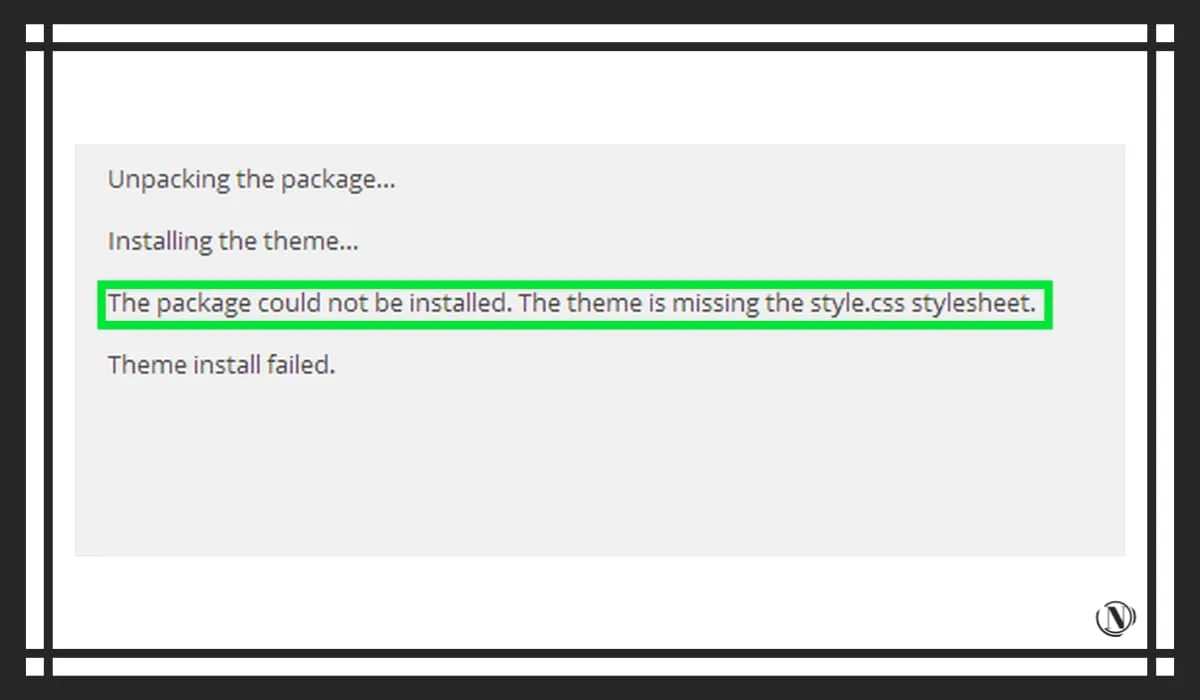
Cela peut être dû au fait que la feuille de style de votre thème n'a pas été téléchargée sur le serveur, ou parce qu'elle porte un mauvais nom et qu'elle est donc introuvable. Pour résoudre ce problème, connectez-vous au serveur via FTP et accédez au sous-répertoire du thème.
Trouvez ensuite la feuille de style de votre thème. S'il n'existe pas, extrayez-le du fichier de thème et téléchargez-le sur le serveur. Assurez-vous que le fichier est nommé style.css et enregistré dans le bon dossier de thème.
36. Erreur de fichier Pluggable.php
Le fichier pluggable.php d'un site WordPress permet aux utilisateurs, aux plugins et aux thèmes de remplacer les fonctionnalités de base. Un codage incorrect des plugins ou des thèmes peut provoquer des conflits avec ce fichier.
Le problème apparaîtra sur votre tableau de bord WordPress sous la forme d'un message d'erreur php faisant référence à votre fichier pluggable.php. Cependant, la source du problème n'est généralement pas dans pluggable.php lui-même, comme dans votre wp-config.php ou functions.php.
Au lieu de cela, vous devez trouver l'emplacement réel du conflit dans le message d'erreur. Accédez ensuite au fichier concerné et corrigez-le en supprimant les espaces, les lignes vides, etc.
37. Les fichiers WordPress sont corrompus
Tout comme votre base de données WordPress peut être corrompue, ses fichiers peuvent également être corrompus. Cela les rendra inaccessibles, ce qui est un gros problème, surtout en ce qui concerne les fichiers de base.
Les fichiers corrompus peuvent être le résultat d'une panne de serveur, d'autorisations de fichiers incorrectes ou d'une version incorrecte de PHP. La solution la plus simple consiste à restaurer une sauvegarde de votre site Web. Si vous utilisez le panneau pagode pour gérer votre serveur, il est également très pratique de restaurer une sauvegarde.
Vous pouvez facilement restaurer votre site WordPress directement depuis le tableau de bord Pagoda. Suivez simplement les instructions ci-dessous.
Vous devez être clair sur le fait que le panneau de la pagode ne sauvegardera pas automatiquement les fichiers et les bases de données du site Web. Cela revient à sauvegarder une grande usine. Vous devez d'abord activer un plan de sauvegarde, puis il y aura des données de sauvegarde. De plus, la sauvegarde du panneau de pagode est qualitativement différente de la sauvegarde et de la restauration en un clic fournies par le fournisseur de serveur cloud.
Chaque sauvegarde, comme Alibaba Cloud, est un instantané complet des fichiers d'environnement, des bases de données, des redirections et de la configuration Nginx au moment de la sauvegarde. Lorsque vous restaurez une sauvegarde, toutes les modifications apportées aux fichiers du site Web, aux bases de données, aux redirections et à la configuration de Nginx sont annulées au point auquel la sauvegarde a été créée.
Mais la pagode ne sauvegarde que les fichiers et les bases de données du site Web et ne sauvegarde pas et ne restaure pas l'intégralité du serveur.
Étape 1 : Tout d'abord, entrez dans le panneau de la pagode. Allez dans "Sites" sur la gauche et cliquez sur "Portail de sauvegarde" sous la colonne de sauvegarde du site WordPress dont vous souhaitez restaurer une sauvegarde, ou allez directement sur /www/backup/site.
Sauvegarde du site WordPress
Étape 2 : décompressez le package zip des données de sauvegarde et écrasez le répertoire du site Web existant. Vous pouvez également supprimer directement les données existantes du site Web et utiliser les données de sauvegarde pour remplacer directement les anciennes données. À ce stade, les données du fichier du site Web peuvent être récupérées. Ensuite, vous devez également restaurer la base de données.
Étape 3 : Pour "restaurer" la base de données, vous devez entrer dans la "Base de données" du panneau de la pagode, sélectionner la ligne de la base de données correspondant au site Web dont vous avez besoin pour restaurer la base de données, et cliquer sur "Importer" sous "Sauvegarder" :
Sélectionnez le dernier fichier de sauvegarde de la base de données et cliquez sur "Importer" pour restaurer la base de données du site Web.
Alternativement, vous pouvez remplacer les fichiers principaux en téléchargeant WordPress, en supprimant les fichiers corrompus via FTP et en téléchargeant une nouvelle copie à partir du fichier WordPress .zip.
Erreur de navigateur
Les visiteurs utilisent le navigateur de leur choix pour accéder à votre site Web. Cela signifie que toutes sortes d'erreurs de navigateur peuvent empêcher les utilisateurs d'accéder à votre site. Les prévenir vous aidera à éviter les embouteillages.
38. Avertissement non sécurisé dans Chrome
Lorsque vous naviguez sur Internet à l'aide de Google Chrome, vous avez peut-être remarqué que certaines pages Web affichent des avertissements "Non sécurisé" à côté de leurs URL :
Avertissement "Non sécurisé" dans Google Chrome - voir l'image

Le navigateur affichera cet avertissement si le site Web n'utilise pas de certificat SSL. Si votre page Web déclenche ces messages dans le navigateur de l'utilisateur, cela peut saper la crédibilité de votre site Web et affecter les niveaux de trafic, le référencement et les taux de conversion. Pour éviter cela, vous pouvez installer un certificat SSL.
Chrome a récemment commencé à afficher des messages d'avertissement ERR_SSL_OBSOLETE_VERSION pour les sites n'utilisant pas TLS 1.2 ou 1.3.
39. Erreur de navigateur "Votre connexion n'est pas privée"
La page "Votre connexion n'est pas privée" est encore pire que l'avertissement "Non sécurisé" de Chrome. Cette erreur empêche les utilisateurs d'accéder facilement à votre site en raison d'un problème avec son certificat SSL (ou son absence).
S'ils tombent sur cette page, cela peut dissuader les utilisateurs de peur que leurs informations personnelles ne soient volées. Vous pouvez essayer d'empêcher cela en vous assurant que le certificat SSL est correctement installé, mais il peut également arriver que le client doive résoudre lui-même le problème côté client.
40.ERR_TOO_MANY_REDIRECTS
Les boucles de redirection s'affichent généralement sous la forme "ERR_TOO_MANY_REDIRECTS" et se produisent lorsqu'une redirection n'est pas configurée correctement sur le serveur.
Par exemple, cela peut signifier que l'URL 1 pointe vers l'URL 2 et que l'URL 2 pointe vers l'URL 1, ce qui entraîne une boucle infinie. Les utilisateurs peuvent essayer de résoudre cette erreur en supprimant les cookies du site Web et en vidant le cache du navigateur. Vous pouvez également essayer de déterminer la nature de la boucle de redirection afin de déterminer la source du problème et de le résoudre.
41. ERROR_CONNECTION_REFUSED (ERR_CONNECTION_REFUSED)
Comme de nombreux problèmes de navigateur, le problème ERR_CONNECTION_REFUSED n'est généralement pas lié à WordPress. Cependant, si les utilisateurs vous contactent parce qu'ils ne peuvent pas accéder à votre site en raison de ce message dans Chrome, il est toujours bon de leur dire comment résoudre le problème.
Une erreur ERR_CONNECTION_REFUSED s'est produite car le navigateur de l'utilisateur n'a pas pu se connecter au serveur de votre site. Il peut s'agir d'un problème côté serveur, auquel cas vous devez vérifier si le site Web est en panne et contacter votre fournisseur d'hébergement. Vous pouvez également essayer de demander à l'utilisateur de redémarrer le routeur et de vider le cache du navigateur.
42. ERROR_EMPTY_RESPONSE
Le problème ERR_EMPTY_RESPONSE se produit lorsque le navigateur de l'utilisateur envoie une requête à votre site et que votre serveur ne renvoie rien. La solution la plus populaire à ce problème consiste à vider le cache de votre navigateur et à réinitialiser vos paramètres réseau.
Vous pouvez également conseiller aux utilisateurs rencontrant ce problème de désactiver toutes les extensions Chrome qu'ils utilisent et d'essayer de désactiver temporairement leur logiciel antivirus.
43. Erreur de navigateur DNS_PROBE_FINISHED_NXDOMAIN
Le DNS est un système qui prend l'adresse IP de votre site Web et la traduit en un domaine lisible par l'homme comme wbolt.com. Si votre DNS ne peut pas résoudre correctement votre domaine à l'adresse IP du site, les utilisateurs verront l'erreur de navigateur DNS_PROBE_FINSHED_NXDOMAIN dans Chrome.
La première étape pour résoudre ce problème est de libérer et de renouveler votre adresse IP. Si cela ne fonctionne pas, il peut être conseillé aux utilisateurs de désactiver temporairement leur antivirus ou leur réseau privé virtuel (VPN).
Erreurs WordPress diverses – Dépannage
Alors que de nombreuses erreurs WordPress peuvent être attribuées à une cause spécifique, certaines sont assez difficiles à diagnostiquer. Ils peuvent avoir plusieurs sources possibles ou révéler des détails qui semblent sans importance.
Vous trouverez ci-dessous divers problèmes liés à WordPress qui ne correspondent pas tout à fait aux catégories que nous avons couvertes jusqu'à présent.
44. Écran blanc de la mort
L'une des erreurs WordPress les plus connues est l'écran blanc de la mort (WSoD). Ainsi, votre site apparaîtra aux utilisateurs comme une page vierge. Ce problème peut également vous empêcher d'utiliser le tableau de bord WordPress. Cela est généralement dû à des problèmes de compatibilité des plugins.
La meilleure façon de résoudre ce problème est de trouver le plugin à l'origine du conflit et de le supprimer. D'autres causes possibles incluent des erreurs de syntaxe, le dépassement de la limite de mémoire du site et des problèmes d'autorisation de fichier.
45. Panneau d'administration WordPress bloqué
Votre tableau de bord WordPress est important pour de nombreuses tâches, notamment la correction de nombreuses erreurs WordPress courantes. Cependant, parfois, des problèmes avec votre site Web peuvent vous empêcher de passer au tableau de bord WordPress.
Il existe de nombreuses causes possibles à ce problème. Si vous le pouvez, essayez de déterminer si votre blocage est lié à un autre problème, puis prenez des mesures pour résoudre la source du problème. Vous pouvez également essayer de restaurer une sauvegarde de votre site ou désactiver le plugin de sécurité FTP si vous pensez qu'il vous empêche d'accéder au back-end du site.
46. Impossible de se connecter via SSH ou SFTP
Parfois, l'administration ou le dépannage de WordPress nécessite un accès direct au serveur. SFTP vous permet d'accéder aux fichiers, tandis que SSH vous permet d'effectuer de nombreuses autres tâches à distance.
Si vous essayez d'accéder à un serveur via SFTP ou SSH et que vous ne parvenez pas à vous connecter, vous devrez peut-être supprimer l'adresse IP héritée du fichier known_hosts.
47. Connexion SSH refusée
Si vous essayez de vous connecter à un serveur via SSH et que vous voyez un message de refus de connexion sur la CLI, le problème est légèrement différent :
Voir l'image du message d'erreur "Connexion refusée" dans le terminal.
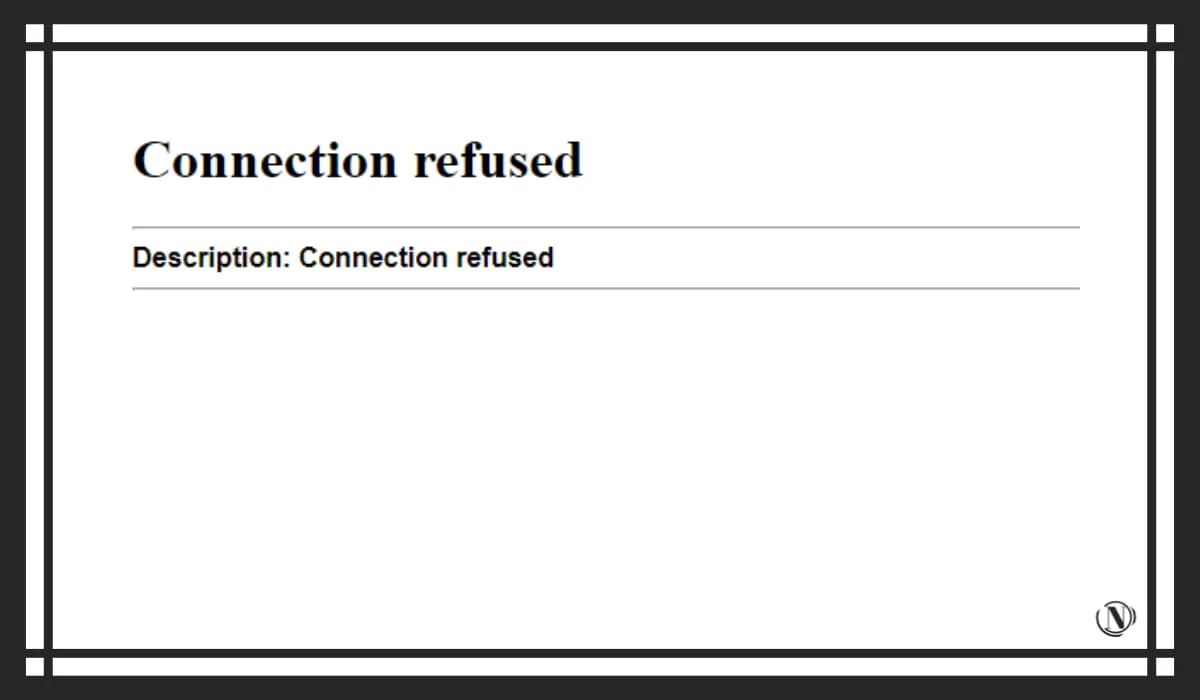
Au lieu de modifier les Known_hosts, il y a quelques éléments à vérifier dans votre configuration SSH.
Tout d'abord, assurez-vous que le démon SSH est installé sur votre serveur. Vous devez également vérifier vos informations d'identification (informations de compte associées à la connexion à SSH) et déterminer si le port que vous utilisez est ouvert. Le problème peut également être lié aux paramètres de votre pare-feu.
48. Exécution de la maintenance planifiée
Chaque fois que vous exécutez une mise à jour sur votre site WordPress, il passe temporairement en mode maintenance. Pendant ce temps, toute personne essayant d'accéder à votre site verra un message indiquant : "Maintenance planifiée en cours, revenez dans une minute".
Le message « Maintenance planifiée en cours » dans WordPress voir l'image.
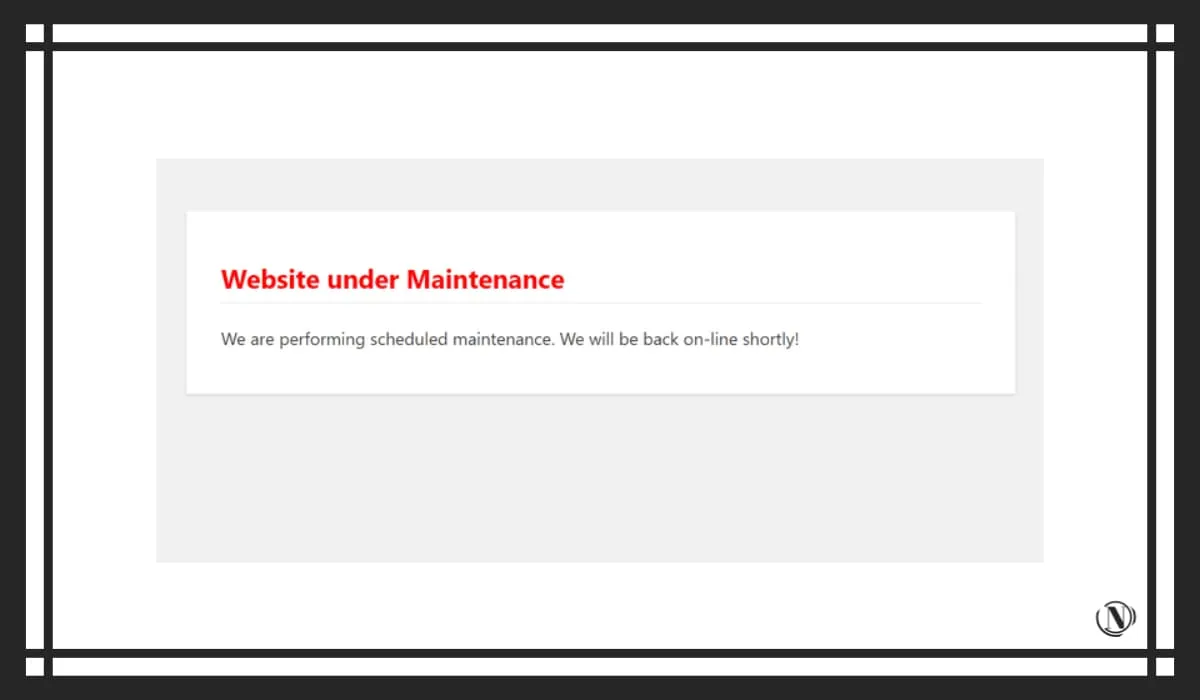
Ce n'est pas réellement une erreur, comme cela aurait dû l'être, mais les utilisateurs peuvent l'interpréter de différentes manières. S'ils vous contactent et n'ont aucun problème, je vous suggère de recharger la page.
D'autre part, si vous voyez ce message lorsque vous exécutez une mise à jour dans WordPress, votre site peut être bloqué en mode maintenance.
49. WordPress bloqué en mode maintenance
La fermeture du navigateur ou l'exécution de mises à jour de plug-ins en bloc pendant le processus de mise à jour peut entraîner le passage de votre site en mode maintenance. Dans ce cas, vous verrez le même message que l'utilisateur voit sur le front-end lorsqu'il exécute une mise à jour.
Heureusement, résoudre ce problème est très simple. Il vous suffit d'accéder aux fichiers du site via FTP et de supprimer le fichier nommé .maintenance :
fichier .maintenance dans FileZilla
Après cela, vous pourrez retourner sur votre site et tout reviendra à la normale.
50. Impossible de voir les modifications sur votre site Web en direct
Si vous avez déployé beaucoup d'efforts pour mettre à jour votre site juste pour vérifier l'interface et vous assurer que vous ne voyez rien, vous pourriez être déçu. La bonne nouvelle est que ce problème est généralement facile à résoudre.
Ceci est généralement le résultat d'un problème de mise en cache. Tout d'abord, vous pouvez essayer de vider le cache de votre navigateur. Si vos modifications ne sont toujours pas visibles et que vous utilisez le plugin de cache, reportez-vous à sa documentation pour savoir comment vider le cache du plugin.
51. A omis de publier régulièrement une affectation
Un calendrier de téléchargement cohérent fait partie d'une stratégie de contenu solide. WordPress vous y aide en vous permettant de planifier la publication d'articles à une date et une heure précises.
Malheureusement, cela ne fonctionne pas toujours correctement, ce qui entraîne des erreurs de planification manquées. En termes simples, le moyen le plus rapide de résoudre ce problème consiste à utiliser un plugin tel que Scheduled Post Trigger ou WP Scheduled Posts Pro, ou en modifiant la tâche cron.
52. Erreur de mise à jour automatique
Pour maintenir votre site à jour avec la dernière version de WordPress, vous pouvez activer les mises à jour automatiques. C'est très bien pour faciliter la maintenance et la sécurité de votre site Web, mais cela peut parfois causer des problèmes.
Les mises à jour automatiques peuvent parfois ne pas fonctionner, auquel cas votre site peut ne pas être disponible pour les utilisateurs. La solution suggérée consiste à effectuer la mise à jour manuellement.
53. Problèmes d'importation WordPress
Vous constaterez peut-être que vous devez importer du contenu dans votre site WordPress pour diverses raisons. C'est une pratique assez courante chez les développeurs, et divers plugins sont souvent utilisés pour cette tâche.
Malheureusement, les importations peuvent facilement provoquer des délais d'attente PHP ou HTTP. Pour éviter ces problèmes, vous pouvez :
- Passez à une connexion Internet plus rapide.
- Importez des fichiers à l'aide de WP-CLI.
- Augmentez la limite de délai d'attente PHP.
Vous devrez peut-être également contacter votre fournisseur d'hébergement pour obtenir de l'aide sur ce problème.
54. Problèmes de performances de WordPress
La performance de votre site web est plus ou moins synonyme de sa rapidité. Les pages à chargement rapide offrent les meilleurs UX et SEO, il est donc important de surveiller et d'optimiser régulièrement la vitesse de votre site. Pingdom est un outil pratique pour vérifier les temps de téléchargement à partir de plusieurs endroits :
Test de vitesse du site Web Nicola Top Pingdom voir image.
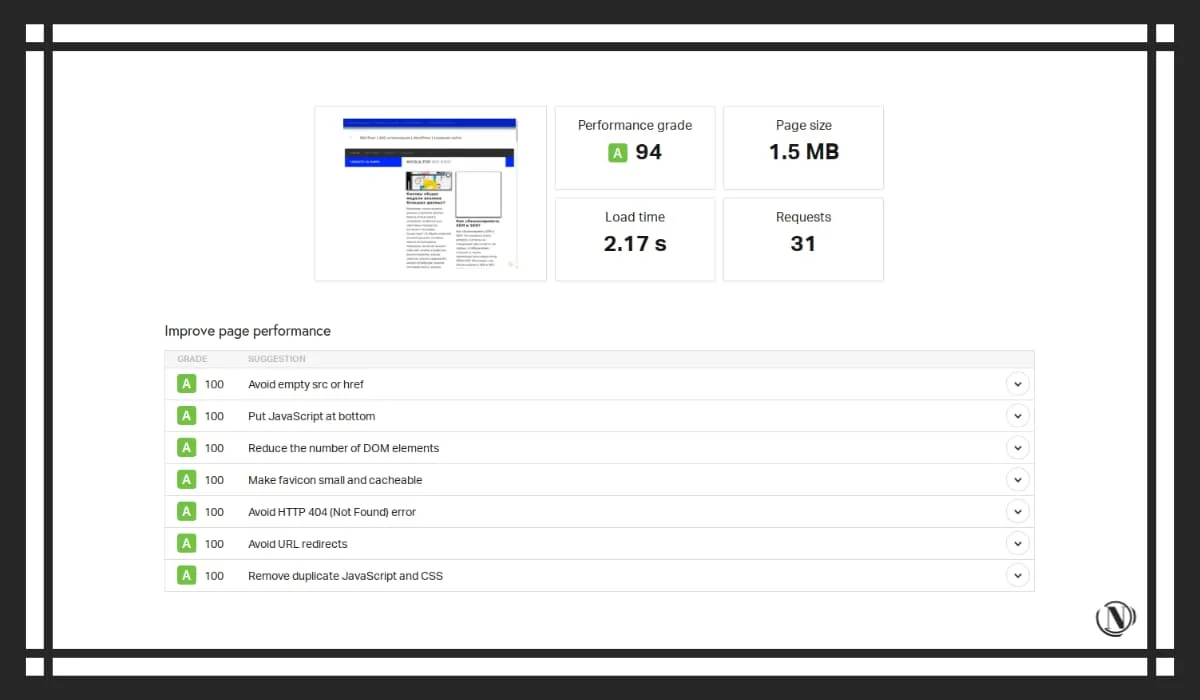
Une fois que vous aurez testé votre site Web, Pingdom vous fournira une liste de suggestions pour améliorer ses performances. Les solutions courantes incluent la compression d'image, la mise en cache et l'activation d'un CDN.
55. WordPress ne peut pas envoyer d'e-mail
Le marketing par e-mail est une stratégie clé pour de nombreux sites WordPress qui peuvent augmenter les niveaux de trafic et les taux de conversion. Plusieurs plugins sont disponibles pour vous permettre d'envoyer des e-mails à partir de votre tableau de bord WordPress, en reliant facilement votre plateforme de marketing par e-mail au backend de votre site Web.
Généralement, si l'e-mail n'est pas envoyé à l'abonné, cela est dû à la configuration du serveur. Votre hébergeur peut limiter les ressources que votre site peut utiliser en empêchant l'envoi d'e-mails.
Si vous pensez que le problème vient du serveur, contactez votre hébergeur. Vous devrez peut-être mettre à niveau votre forfait. De plus, le plugin que vous utilisez peut être la source du problème. Consultez les questions fréquemment posées dans le forum d'assistance et la documentation, ou contactez le développeur pour obtenir de l'aide.
Enfin, les e-mails envoyés depuis WordPress peuvent être marqués comme spam. Si un utilisateur vous contacte à propos d'un e-mail perdu, demandez-lui de vérifier son dossier spam au cas où.
56. Erreur de syntaxe WordPress
Erreurs de syntaxe sont des problèmes avec la syntaxe ou la structure du code. Cela peut inclure l'utilisation d'une ponctuation incorrecte ou d'autres erreurs typographiques. Dans certains cas, des erreurs de syntaxe peuvent entraîner des tableaux de bord inaccessibles et des pannes de site.
Bien que la cause sous-jacente puisse sembler mineure, ce type d'erreur est grave. Cela se produit souvent lorsque vous collez des extraits de code trouvés sur le Web. Si vous avez fait quelque chose comme ça récemment, c'est probablement la source du problème.
Pour résoudre ce problème, accédez à l'emplacement de l'extrait de code collé via FTP et corrigez-le ou supprimez-le.
57. La barre latérale WordPress apparaît sous le contenu
Les barres latérales sont utiles pour afficher le contenu clé pour les utilisateurs, tels que les menus de navigation, les fonctionnalités de recherche WordPress, les icônes de médias sociaux et même les clauses de non-responsabilité. Si votre barre latérale a l'air bizarre parce qu'elle s'affiche sous votre contenu au lieu d'être à côté, vous avez un problème.
Ceci est généralement le résultat d'une mauvaise utilisation des balises dans un ou plusieurs fichiers de thème. Vous devez rechercher la source du problème afin de corriger et de corriger le code. Cela peut également se produire en raison d'un problème de largeur de site Web, d'une propriété flottante incorrecte ou d'autres problèmes avec votre thème WordPress.
En ce qui concerne le mauvais placement de la barre latérale du thème WordPress, vous pouvez vous référer aux solutions spécifiques que nous avons écrites.
58. Texte blanc et boutons manquants dans l'éditeur visuel
Votre éditeur WordPress est très important. Sans cela, ajouter du nouveau contenu à votre site sera difficile. Si vous avez déjà ouvert l'éditeur classique et constaté que tous les boutons de la barre d'outils sont manquants et que la couleur du texte est définie sur blanc, vous craignez probablement de ne pas pouvoir utiliser cette fonctionnalité.
Cette erreur se produit généralement en raison de conflits de plugins ou de problèmes de mise en cache. Si vider le cache du navigateur ou désactiver les plugins ne résout pas le problème, vous devrez peut-être remplacer certains fichiers principaux de WordPress.
59. Problèmes de flux RSS WordPress
Les flux RSS sont un moyen simple d'améliorer votre site grâce à la curation. Ils sont particulièrement utiles pour les sites d'actualités et autres centres de contenu. Cependant, les erreurs dans les flux RSS peuvent sembler non professionnelles et empêcher les utilisateurs de visualiser le contenu.
Ces erreurs peuvent se produire en raison d'espaces supplémentaires ou de retours à la ligne après la fermeture des balises PHP dans le fichier functions.php ou les plugins. Vous pouvez les rechercher et les supprimer pour résoudre ce problème. Alternativement, vous pouvez vérifier les plugins et les thèmes pour les incompatibilités, ou simplement désactiver la fonctionnalité de flux RSS par défaut de WordPress.
60. WordPress ne peut pas activer le streaming
Si vous voyez le message d'erreur "Impossible d'ouvrir le flux", cela signifie que WordPress ne peut pas ouvrir le fichier spécifié dans le code.
L'erreur peut être causée par divers problèmes, mais le message indique généralement la source du problème. Les réponses possibles incluent :
- Il n'y a pas de fichiers et de répertoires correspondants.
- Accès refusé.
- L'opération a échoué.
Les étapes que vous devez suivre pour résoudre le problème dépendent des réponses que vous voyez. Il peut s'agir d'un fichier manquant, d'un ensemble d'autorisations incorrect ou de l'incapacité de WordPress à se connecter à une API tierce.
61. Erreur de clé de réinitialisation du mot de passe
Si votre site WordPress est ouvert à la connexion, ils peuvent parfois avoir besoin de réinitialiser leurs mots de passe. Dans certains cas, l'e-mail de réinitialisation du mot de passe par défaut contient un lien qui redirige l'utilisateur vers la page de connexion, où il verra le message suivant : "Cette clé n'est pas valide ou est déjà utilisée. Réessayez de réinitialiser votre mot de passe."
Il s'agit généralement d'un problème de mise en cache. Si vous avez un plugin de mise en cache installé sur votre site, assurez-vous que la mise en cache est désactivée pour la page "Mon compte" dans les paramètres du plugin. Il existe également des cas où les webmasters signalent des conflits avec les plugins CAPTCHA.
62. La page de connexion est constamment mise à jour
Si cliquer sur le bouton Connexion sur la page de connexion WordPress ne fait que l'actualiser au lieu d'ouvrir le tableau de bord, il peut y avoir une erreur :
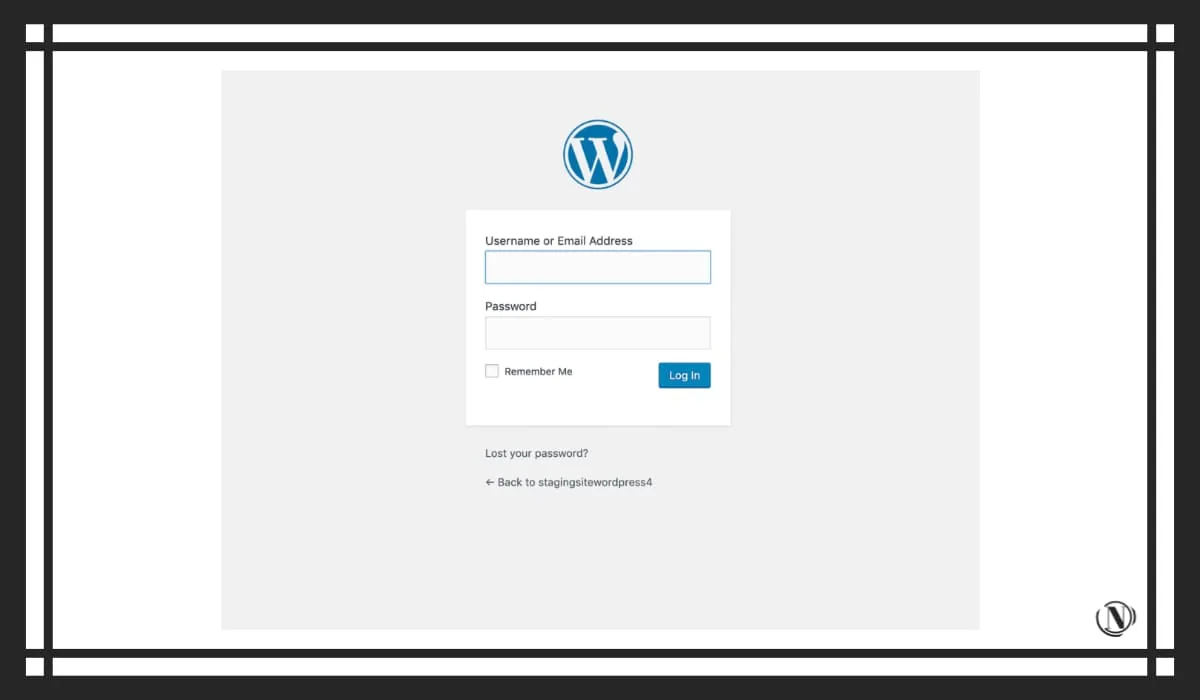
Ce problème peut être causé par des conflits de plugins, une mauvaise URL WordPress ou un fichier .htaccess corrompu.
63. WordPress se déconnecte automatiquement
Contrairement à l'erreur d'actualisation de la page de connexion, ce problème se produit lorsque vous visitez brièvement le tableau de bord WordPress, mais que vous vous déconnectez soudainement automatiquement. Cela se produit généralement en raison d'un problème avec les paramètres de votre site WordPress.
Si vous rencontrez cette erreur, l'adresse WordPress et l'adresse du site dans Paramètres - Général peuvent ne pas correspondre :
- Paramètres - Adresse WordPress et adresse du site en général.
Cela peut inclure des différences apparemment minimes, par exemple si les deux URL contiennent www au début. Changer l'URL pour qu'elle corresponde devrait résoudre le problème.
Si le correctif ci-dessus ne peut pas être effectué via le tableau de bord car WordPress continue de se déconnecter, vous pouvez le faire en modifiant le fichier wp-config.php.
64. "Êtes-vous sûr de vouloir faire ça ?"
Les bogues les plus ennuyeux dans WordPress sont ceux qui n'indiquent pas qu'ils pourraient en être la cause. Message d'erreur "Êtes-vous sûr de vouloir faire cela ?" fait partie de ces problèmes.
Ceci est généralement le résultat d'un conflit de plugin ou de thème et peut être résolu en utilisant le dépannage standard pour cette situation. Si cela ne fonctionne pas, vous devrez peut-être remplacer le fichier wp-config.php.
65. "Une autre mise à jour en cours"
Généralement, si vous essayez d'exécuter une mise à jour de plugin ou de thème alors que WordPress effectue encore une mise à jour majeure (c'est-à-dire la mise à jour de la version de WordPress), vous obtiendrez l'erreur « Une autre mise à jour est en cours ».
Cela se produit généralement lors des mises à jour de sécurité majeures automatiques. Une fois la première mise à jour terminée, le message devrait disparaître automatiquement. Si ce n'est pas le cas, vous avez un bug entre les mains. Vous pouvez résoudre ce problème dans phpMyAdmin en supprimant la ligne core_updater.lock de la table wp_options.
66. Erreur lors du déplacement vers la corbeille
WordPress facilite la suppression des publications et des pages de votre site en un clic. Cependant, divers problèmes peuvent provoquer des erreurs lorsque vous essayez de déplacer du contenu vers la corbeille.
Cela peut être dû à des problèmes de cache ou à des conflits de plugins. Cela peut également être dû à une corruption de la base de données ou à des autorisations de fichier incorrectes.
67. Erreur d'installation WordPress
Bien que l'installation de WordPress soit très simple et ne prenne généralement que cinq minutes, vous pouvez toujours rencontrer des problèmes. Les problèmes potentiels incluent les erreurs de connexion à la base de données et l'erreur 500 interne du serveur.
Vous pouvez également rencontrer le message d'erreur PHP "En-têtes déjà envoyés". Cela peut être dû à des espaces inutiles ou à des balises PHP dans le code. Le message doit indiquer quel est le problème, qui peut être corrigé en modifiant le fichier approprié.
68. "Ce site rencontre des problèmes techniques"
Cette erreur est devenue plus fréquente depuis la sortie de WordPress 5.2. Il apparaît généralement lors d'une mise à jour du noyau, du plugin ou du thème WordPress :
Le message d'erreur indique : "Ce site rencontre des problèmes techniques."
"Ce site rencontre des problèmes techniques" est généralement dû à une erreur de limite de mémoire PHP ou à un conflit de plug-in. Vous pouvez augmenter la mémoire de votre site de plusieurs façons.
Pour résoudre les conflits de plug-ins, essayez de désactiver et de réactiver les plug-ins un par un pour voir quel plug-in a provoqué la réapparition de l'erreur.
69. Le site WordPress ne fonctionne pas
L'indisponibilité du site Web peut entraîner une perte de trafic et de revenus. Si vous êtes sûr que votre site WordPress est en panne, votre première étape devrait être de déterminer s'il s'agit d'un bogue WordPress ou s'il y a un problème avec le serveur. Les symptômes d'autres erreurs WordPress peuvent vous donner des indices sur des problèmes potentiels.
S'il n'existe pas, vous pouvez essayer de vérifier le journal des erreurs du serveur /www/server/nginx/logs.
Si vous ne pouvez pas comprendre pourquoi votre serveur ne fonctionne pas correctement ou s'il ne fonctionne pas, vous pouvez essayer de demander de l'aide à votre fournisseur d'hébergement.
Résumons
Certaines erreurs sur un site WordPress sont les plus ennuyeuses pour les webmasters, car tous les webmasters n'ont pas assez d'expérience pour résoudre toutes les erreurs. Toute erreur unique fera non seulement manquer au webmaster les revenus générés par les ventes, les vues d'annonces, le référencement, les conversions et même les commissions.
Cela rend également le site Web moins fiable et affecte l'expérience de l'utilisateur. Ces erreurs WordPress courantes ont été organisées pour aider les webmasters à trouver et à résoudre les problèmes le plus rapidement possible.
Lire cet article :
- Le plugin WordPress SEO supprime Rel Canonical des pages non indexées
- 7 problèmes de connexion WordPress courants (et leurs solutions)
Merci d'avoir lu : SEO HELPER | NICOLA.TOP









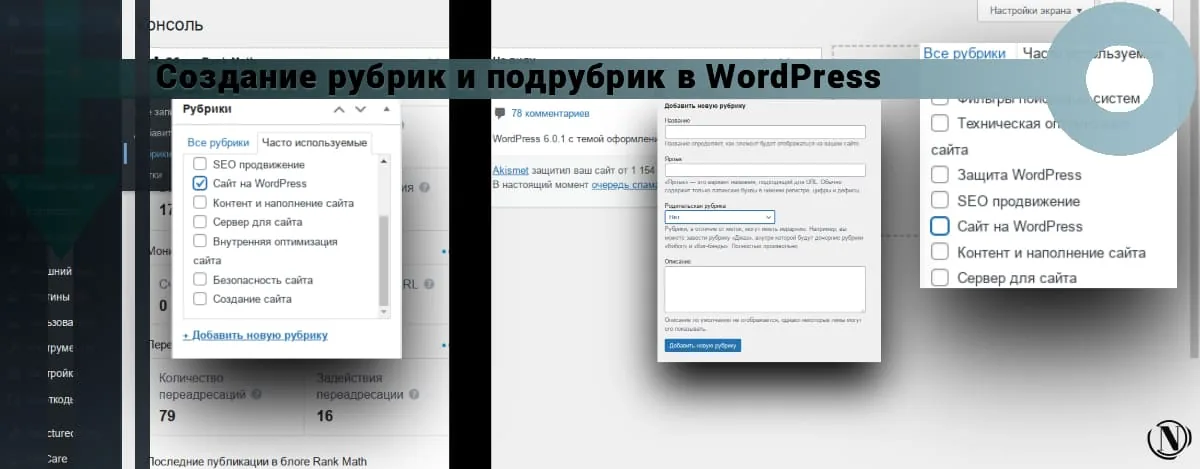
Top guide, réponses à toutes les questions. Y aura-t-il des guides détaillés sur des sujets spécifiques ?
Merci beaucoup Eugène, c'est sympa de te lire. Oui, ceci est une nouvelle section du site, il y aura très probablement des articles sur de nombreux problèmes (spécifiés)